|
3350| 0
|
树莓派如何使用USB声卡录音播放 |
|
相信很多小伙伴经历过这一关卡,树莓派播放没有问题,但在录音时却困难重重。这是因为,树莓派只配置了一个3.5毫米音频输出孔,那如何解决录音输入的问题呢?我们自然想到加一个USB声卡,把麦克风插在USB声卡上进行录音,这也太简单了吧?然并……你对着麦克风呼唤了一天的小度,她也不会理你的。 为彻底解决这一问题(其实就是想省几个大洋),我和度娘连续奋战了三天三夜,取得阶段性的胜利(保不准随时会出问题),现泣血成文,仅供参考。  等等等等……你确定你的耳麦不是拼DD来的?好用吗?先测试一下吧。上述装置插入电脑USB,进入QQ,菜单——设置——音视频通话,选择USB的,确保麦克和耳机都好用。 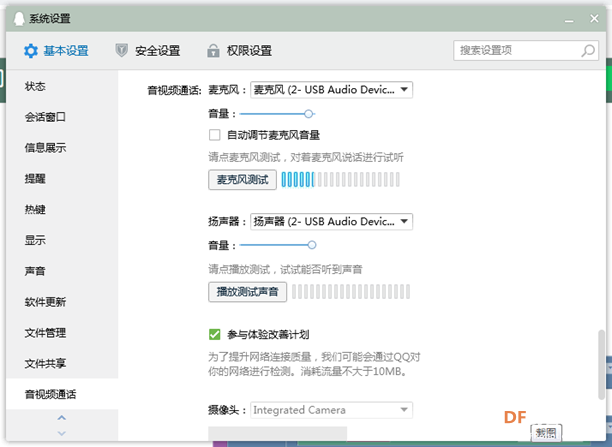 接下来我们要进入到树莓派里边去捣鼓一番了,请用VNC或者远程桌面进入,IP是树莓派的地址。 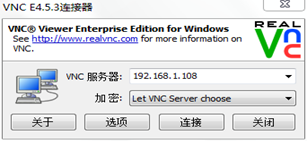 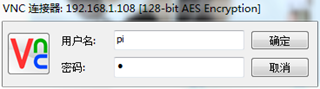 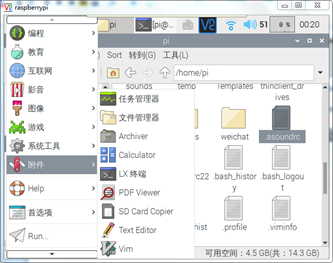 进入LX终端 用 alsamixer 命令打开 AlsaMixer 实用程序,按F6,用上下箭头键选择USB设备。 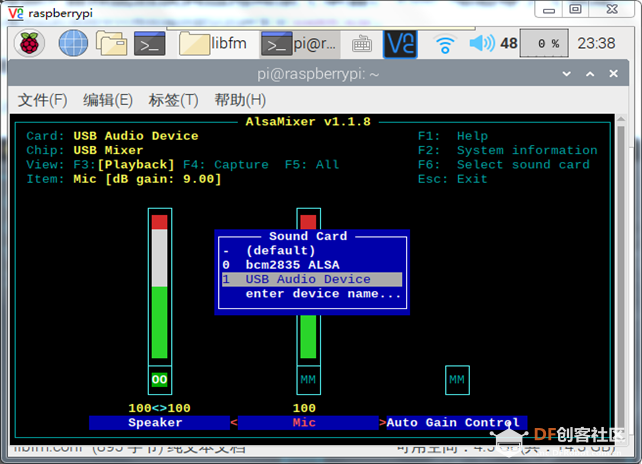 按下 TAB 键切换到 Caputre 界面,按F5会出现全部,用Tab键可以选择Speaker MIC等,用上下键进行音量调节。特别是用Tab键切换到Mic上,确保出现CAPTURE字样。参考下图。按ESC退出。 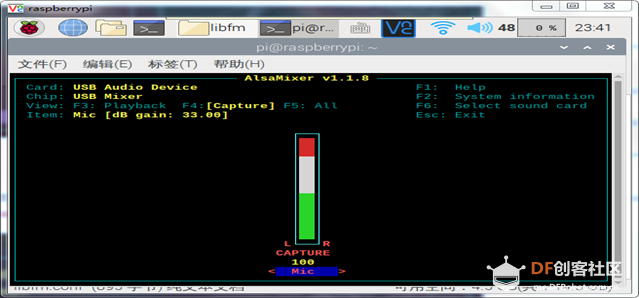 至此基本没有问题了,如果不行,请尝试以下补充操作。 1, 安装或升级相应的软件 $sudo apt-get install sox libsox-fmt-mp3 用 $ speaker-test -D plughw:1 -c2 -t wav 测试 USB 声卡的音频播放是否正常(注意命令中的 -D plughw:1) $ rec myrec.mp3尝试录音 $ play myrec.mp3播放录音 2, 如果还有问题,继续尝试以下操作。打开树莓派pi目录下的~/.asoundrc 文件。 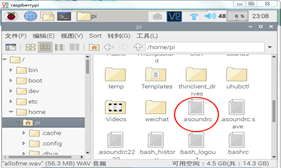 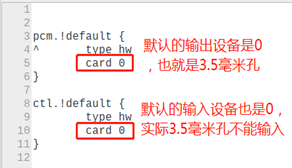 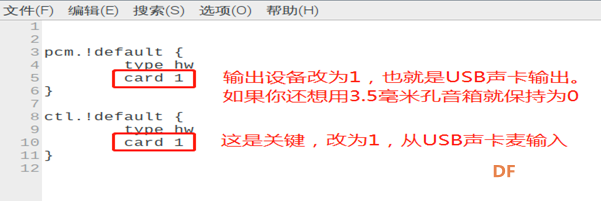 我们去古德微平台编程试试,如果没有声音输出,请设置音频输出为hw:1,0 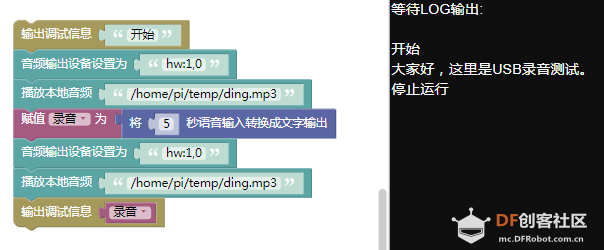 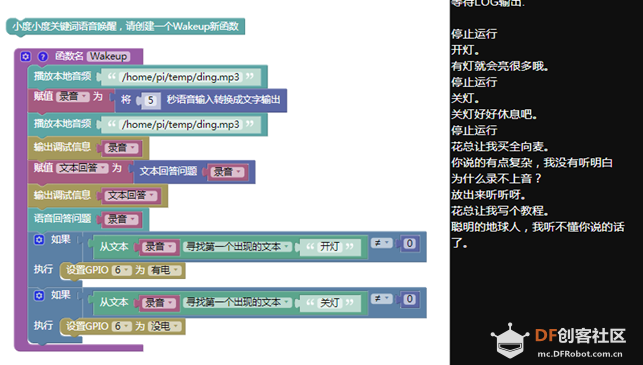 |
 沪公网安备31011502402448
沪公网安备31011502402448© 2013-2026 Comsenz Inc. Powered by Discuz! X3.4 Licensed